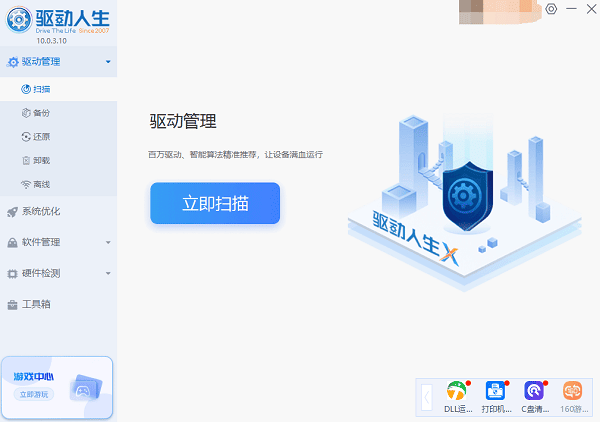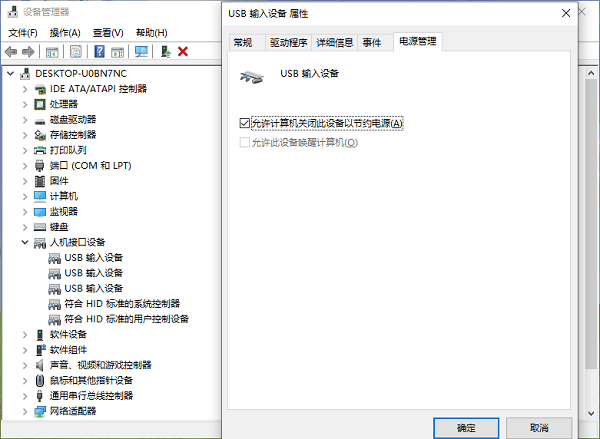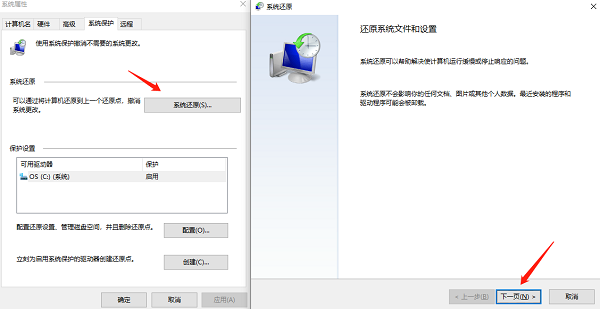无法识别usb设备如何解决
时间:2025-09-05 | 作者: | 阅读:0无法识别usb设备如何解决?也许许多的同学想明白,下面让心愿游戏小编为您介绍一下吧,一起来看看哦。
一、检查硬件连接
首先,确认USB设备和电脑的连接是否正常。检查以下几个方面:
1、尝试将设备插入其他的USB端口,看看是否能够被识别。特别是一些老旧的USB端口或前置端口可能会出现接触不良的情况。后置的USB端口通常更加稳定。
2、将USB设备插入其他电脑或设备,确认设备本身是否工作正常。如果在其他电脑上也无法识别,问题可能出在设备本身。
二、重启电脑
有时候,操作系统出现小故障或资源冲突会导致USB设备无法被正确识别。简单的重启电脑可以帮助清理缓存并重置USB端口。这种方法虽然看起来简单,但往往能解决许多临时的硬件识别问题。
三、更新USB驱动程序
设备无法识别的常见原因之一是USB驱动程序问题。操作系统需要相应的驱动程序才能与USB设备进行通讯。如果驱动程序过时、损坏或不兼容,可能会导致无法识别设备。你可以使用驱动人生并按照以下步骤更新USB驱动程序:
1、启动驱动人生后,打开“驱动管理”-“扫描”界面,点击“立即扫描”,等待驱动扫描完成;
2、扫描结束后就会检测出你的电脑需要升级的USB驱动程序,点击“升级驱动”,等待驱动下载更新,让你电脑的USB驱动程序达到最新即可。
四、检查电源管理设置
Windows操作系统有时会为了节省电源而关闭某些硬件设备。USB端口也可能会被设置为“节能”模式,从而导致无法识别设备。你可以按照以下步骤检查电源管理设置:
1、在设备管理器中,找到你的USB控制器,右键点击并选择“属性”。
2、在“电源管理”选项卡下,取消选中“允许计算机关闭此设备以节省电源”。
3、点击“确定”保存更改。
五、检查BIOS/UEFI设置
如果以上方法都没有解决问题,可以检查计算机的BIOS/UEFI设置。某些主板有控制USB端口启用的选项,如果在BIOS中禁用了USB端口,操作系统自然无法识别插入的设备。进入BIOS设置,确保USB端口处于启用状态。
六、系统还原或重置
如果问题仍然存在,并且你怀疑是系统文件损坏引起的,可以考虑进行系统还原。通过恢复到之前的还原点,可能会解决USB设备识别的问题。你也可以选择重置操作系统,虽然这种方法会清除所有已安装的软件,但可以彻底清理系统中的问题。
最后:上面是心愿游戏小编为你带来的无法识别usb设备如何解决?分享6个小技巧快速解决,希望有帮到大家,更多相关的文章请关注本站。
来源:https://www.160.com/article/7398.html
免责声明:文中图文均来自网络,如有侵权请联系删除,心愿游戏发布此文仅为传递信息,不代表心愿游戏认同其观点或证实其描述。
相关文章
更多-

- 电脑提示损坏的映像怎么解决
- 时间:2025-12-26
-

- Win10怎么分区
- 时间:2025-12-25
-

- 电脑c盘满了怎么清理
- 时间:2025-12-25
-

- 电脑提示0xc0000719设备未迁移如何解决
- 时间:2025-12-25
-

- 蓝屏代码0x000000f4怎么修复
- 时间:2025-12-24
-

- 该设备已被禁用(代码22)怎么解决
- 时间:2025-12-24
-

- 0x40000015是什么错误
- 时间:2025-12-23
-

- HID
- 时间:2025-12-23
精选合集
更多大家都在玩
大家都在看
更多-

- 高人气的多人联机游戏单机游戏有哪些?2025火爆的单机联机手游推荐合集
- 时间:2025-12-27
-
- 【实况分享】新手攻略:第七期【三天71级?】
- 时间:2025-12-27
-

- 钉钉男生网名大全两个字(精选100个)
- 时间:2025-12-27
-

- 2025小孩玩的游戏有哪种
- 时间:2025-12-27
-

- 火爆的开罗物语游戏大全2025
- 时间:2025-12-27
-

- 于姓氏谐音梗网名男生(精选100个)
- 时间:2025-12-27
-
- 仙境传说重生新手职业选什么
- 时间:2025-12-27
-
- 逆水寒手游中鳞玉冻怎么制作
- 时间:2025-12-27